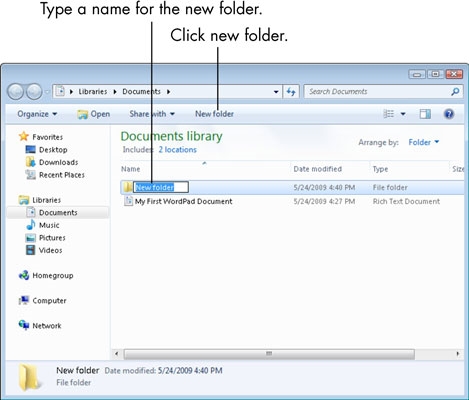Протсессори интегралии графикӣ, ки дастгоҳҳои Intel HD Graphics мебошанд, нишондиҳандаҳои хурд доранд. Барои ин гуна дастгоҳҳо насб кардани нармафзор барои баланд бардоштани нишондодҳои камдаромад муҳим аст. Дар ин мақола мо роҳҳои ҷустуҷӯ ва насби драйверҳоро барои корти интегралии Intel HD Graphics 2000 баррасӣ хоҳем кард.
Чӣ гуна насб кардани нармафзор барои Intel HD Graphics
Барои иҷрои ин вазифа шумо метавонед яке аз якчанд усулҳоро истифода баред. Ҳама гуногунанд ва дар як вазъият комилан қобили истифода мебошанд. Шумо метавонед нармафзорро барои дастгоҳи муайян насб кунед ё нармафзорро барои тамоми таҷҳизот комилан насб кунед. Мо мехостем ба шумо дар бораи ҳар яке аз ин усулҳо маълумоти бештар диҳем.
Усули 1: Вебсайти Intel
Агар ба шумо ягон драйвереро насб кардан лозим бошад, пас пеш аз ҳама ба маблағи дар вебсайти расмии истеҳсолкунандаи дастгоҳ ҷустуҷӯ кардан бамаврид аст. Инро набояд дар хотир дошт, зеро ин нӯги на танҳо ба чипҳои Intel HD Graphics дахл дорад. Ин усул нисбат ба дигарон бартариҳои зиёд дорад. Аввалан, шумо комилан итминон дошта метавонед, ки шумо барномаҳои вирусро ба компютер ё ноутбук зеркашӣ намекунед. Дуюм, нармафзор аз сайтҳои расмӣ ҳамеша бо таҷҳизоти шумо мувофиқ аст. Ва сеюм, дар ин гуна захираҳо версияҳои нави драйверҳо ҳамеша дар ҷои аввал меистанд. Биёед ҳоло ба тавсифи ин усул бо истифода аз Intel HD Graphics 2000 ҳамчун намуна шурӯъ кунем.
- Истиноди зеринро ба манбаи Intel клик кунед.
- Шумо худро дар сафҳаи асосии вебсайти расмии истеҳсолкунанда хоҳед ёфт. Дар сарлавҳаи сайт, дар лавҳаи кабуд дар болои боло, шумо бояд қисматро пайдо кунед "Дастгирӣ" ва номи чапро клик кунед.
- Дар натиҷа, дар тарафи чапи саҳифа шумо менюи ашёро бо рӯйхати зербахшҳо хоҳед дид. Дар рӯйхат мо сатр меҷӯем "Боргириҳо ва ронандагон", пас онро клик кунед.
- Акнун менюи иловагӣ дар як ҷой пайдо мешавад. Дар он шумо бояд сатри дуюмро пахш кунед - "Ҷустуҷӯ барои ронандагон".
- Ҳамаи амалҳои дар боло тавсифшуда ба шумо имкон медиҳанд, ки ба саҳифаи дастгирии техникии Intel дохил шавед. Дар худи маркази ин саҳифа шумо блокеро мебинед, ки дар он майдони ҷустуҷӯ ҷойгир аст. Дар ин соҳа номи модели дастгоҳи Intelро ворид кунед, ки шумо мехоҳед нармафзор дарёфт кунед. Дар ин ҳолат, арзишро ворид кунед
Intel HD Graphics 2000. Пас аз он, тугмаи клавиатураро пахш кунед "Ворид кунед". - Ҳамаи ин ба он оварда мерасонад, ки шумо ба саҳифаи зеркашии драйвер барои чипи зикршуда бурда мешавед. Пеш аз оғози зеркашии худи нармафзор, тавсия медиҳем, ки шумо аввал версия ва амиқии системаи амалиётиро интихоб кунед. Ин метавонад хатогиҳо дар ҷараёни насбро пешгирӣ кунад, ки аз сабаби номувофиқатии таҷҳизот ва нармафзор ба амал омада метавонанд. Шумо метавонед OS -ро дар менюи махсус дар саҳифаи зеркашӣ интихоб кунед. Дар оғоз, чунин меню даъват карда мешавад "Ҳар гуна системаи амалиётӣ".
- Вақте ки версияи OS муайян карда мешавад, ҳамаи драйверҳои номувофиқ аз рӯйхат хориҷ карда мешаванд. Дар зер танҳо онҳое ҳастанд, ки барои шумо мувофиқанд. Рӯйхат метавонад якчанд вариантҳои нармафзорро дар бар гирад, ки бо версияҳои гуногун фарқ кунанд. Мо интихоби охирини драйверҳоро тавсия медиҳем. Одатан, чунин нармафзор ҳамеша аввалин аст. Барои идома додан, шумо бояд номи худи нармафзорро клик кунед.
- Дар натиҷа, шумо ба як саҳифа бо тавсифи муфассали драйвери интихобшуда равона карда мешавед. Дар ин ҷо шумо метавонед навъи зеркашии файли насбкуниро интихоб кунед - бойгонӣ ё файли иҷрошаванда. Мо тавсия медиҳем, ки интихоби дуюмро интихоб кунед. Ҳамеша бо ӯ осонтар аст. Барои зеркашии драйвер тугмаи мувофиқро бо номи файл дар тарафи чапи саҳифа клик кунед.
- Пеш аз зеркашии файл, шумо дар равзанаи монитор тирезаи иловагӣ мебинед. Он дорои матнест бо иҷозатномаи истифодаи нармафзори Intel. Шумо метавонед матнро пурра ё тамоман хонед. Хӯроки асосӣ идома додани пахш кардани тугмаест, ки мувофиқати шуморо бо муқаррароти ин шартнома тасдиқ мекунад.
- Вақте ки тугмаи дилхоҳ пахш карда мешавад, фавран зеркашии файли насби нармафзор оғоз меёбад. Мо интизорем, ки зеркашӣ файли зеркашишударо ба анҷом расонад ва кор кунад.
- Дар равзанаи аввали барномаи насб шумо тавсифи нармафзорро, ки насб карда мешавад, хоҳед дид. Шумо чизи навиштаатонро меомӯзед ва пас тугмаро пахш кунед "Оянда".
- Пас аз он, ҷараёни истихроҷи файлҳои иловагӣ, ки барнома дар ҷараёни насб зарур аст, оғоз меёбад. Дар ин марҳила ҳеҷ коре набояд кард. Танҳо интизории анҷоми ин амалиёт.
- Пас аз муддате, тирезаи навбатии устоди насб пайдо мешавад. Он нармафзореро, ки барнома насб мекунад, номбар мекунад. Ғайр аз он, фавран як параметре ба кор хоҳад омад, ки ба таври худкор WinSAT - як утилитаест, ки фаъолияти системаи шуморо арзёбӣ мекунад. Агар шумо нахоҳед, ки ҳар дафъае ки шумо компютер ё ноутбукро сар мекунед, ин ба амал ояд, қуттии дар паҳлуи сатри мувофиқро гузоред. Дар акси ҳол, шумо параметрро бетағйир гузошта метавонед. Барои идома додани раванди насб, клик кунед "Оянда".
- Дар равзанаи навбатӣ аз шумо хоҳиш карда мешавад, ки шартҳои литсензияро омӯзед. Онро хонед ё не - танҳо шумо интихоб мекунед. Дар ҳар сурат, шумо бояд тугмаро пахш кунед Бале барои насби минбаъда.
- Пас аз он, равзанаи барномаи насбкунӣ пайдо мешавад, ки дар он тамоми маълумот дар бораи нармафзори интихобкардаи шумо ҷамъ оварда мешавад - санаи раҳоӣ, версияи драйвер, рӯйхати OS дастгиришаванда ва ғайра. Барои боварӣ доштан, шумо метавонед ин маълумотро бо тариқи бештар хондани матн санҷед. Барои он ки бевосита насб кардани драйверро оғоз кунед, шумо бояд тугмаи ин тирезаро пахш кунед "Оянда".
- Раванди насб, ки фавран пас аз пахш кардани тугмаи пешина оғоз мешавад, дар равзанаи ҷудогона нишон дода мешавад. Шумо бояд ба анҷом расидани насбро интизор шавед. Тугмае, ки пайдо мешавад, инро гувоҳӣ медиҳад. "Оянда", ва матн бо зикри дахлдор. Ин кнопкаро клик кунед.
- Шумо тирезаи охиринро мебинед, ки ба усули тавсифшуда алоқаманданд. Дар он, шумо бояд ба система фавран бозоғоз намоед ё ин саволро барои мӯҳлати номуайян ба таъхир андозед. Мо тавсия медиҳем, ки шумо ин корро фавран кунед. Танҳо хати дилхоҳро ишора кунед ва тугмаи захирашударо пахш кунед Иҷро шуд.
- Дар натиҷа, системаи шумо бозоғоз мешавад. Пас аз он, нармафзор барои чипсети HD Graphics 2000 пурра насб карда мешавад ва худи дастгоҳ барои пурра кор кардан омода мешавад.














Дар аксари ҳолатҳо, ин усул ба шумо имкон медиҳад нармафзорро бе ягон мушкилот насб кунед. Агар шумо ягон душворӣ дошта бошед ё усули тавсифшуда ба шумо маъқул набошад, пас мо пешниҳод менамоем, ки шумо бо вариантҳои дигари насби нармафзор шинос шавед.
Усули 2: Нармафзори хусусӣ барои насби драйверҳо
Intel як утилитаи махсусро нашр кард, ки ба шумо имкон медиҳад модели GPU-и худро муайян кунед ва нармафзори онро насб кунед. Тартиб дар ин ҳолат бояд чунин бошад:
- Истиноди дар инҷо нишондодашударо пайгирӣ намоед, ба саҳифаи зеркашии хидмати номбаршуда равед.
- Дар майдони болоии ин саҳифа шумо бояд тугмаро пайдо кунед Зеркашӣ кунед. Бо пайдо кардани ин тугма, онро клик кунед.
- Ин ҷараёни зеркашии файли насбкуниро ба ноутбук / компютери шумо оғоз мекунад. Пас аз он ки файл бомуваффақият зеркашӣ карда мешавад, онро иҷро кунед.
- Пеш аз он ки коммуналӣ насб карда шавад, шумо бояд ба Созишномаи литсензияи Intel розӣ шавед. Муқаррароти асосии ин созишномаро шумо дар равзанае, ки пайдо мешавад, хоҳед дид. Мо сатрро ҷудо мекунем, ки маънои розигии шуморо дорад ва тугмаро пахш кунед "Насб".
- Баъд аз ин, насби мустақими нармафзор фавран оғоз меёбад. Мо якчанд дақиқа интизор мешавем, то он даме, ки паём дар экран пайдо шавад, то амалиёти худро ба анҷом расонад.
- Барои анҷом додани насб, клик кунед "Гурезед" дар тирезае, ки пайдо мешавад. Ғайр аз он, ин ба шумо имкон медиҳад, ки утилитаи насбшударо фавран идора кунед.
- Дар равзанаи аввал тугмаро пахш кунед "Оғози скан". Тавре ки аз номаш бармеояд, ин ҷараёни санҷиши системаи шуморо барои мавҷудияти Intel GPU оғоз мекунад.
- Пас аз чанде, шумо натиҷаи ҷустуҷӯро дар равзанаи ҷудогона мебинед. Нармафзори адаптер дар ҷадвал ҷойгир карда мешавад "Графика". Аввалан шумо бояд драйвереро қайд кунед, ки бори сабт хоҳад шуд. Баъд аз ин, дар хати махсусе нависед, ки дар он файлҳои насби нармафзори интихобшуда зеркашӣ карда мешаванд. Агар шумо ин хатро бетағйир гузоред, файлҳо дар папкаи зеркашии стандартӣ хоҳанд буд. Дар ниҳояти кор, шумо бояд тугмаро дар ҳамон равзана клик кунед "Download".
- Дар натиҷа, шумо бояд боз сабр кунед ва интизор шавед, ки зеркашии файл то охир мерасад. Пешрафти амалиётро дар хати махсус мушоҳида кардан мумкин аст, ки дар равзанаи кушодашуда ҷой дода мешавад. Дар ҳамон равзана тугма каме баландтар аст "Насб". То анҷом ёфтани зеркашӣ хокистарӣ ва ғайрифаъол хоҳад буд.
- Дар охири зеркашӣ, тугмаи қаблан зикршуда "Насб" кабуд хоҳад шуд ва шумо кнопкаро пахш мекунед. Мо инро мекунем. Худи тирезаи коммуналӣ пӯшида нест.
- Ин қадамҳо насби драйверро барои адаптери Intel-и худ оғоз хоҳад кард. Ҳама амалҳои минбаъда ба раванди насб комилан мувофиқат хоҳанд кард, ки дар усули аввал тасвир шудааст. Агар шумо дар ин марҳила душворӣ кашед, танҳо боло рафта дастурро хонед.
- Вақте ки насбкунӣ ба анҷом мерасад, дар равзанаи хидматрасонӣ (ки мо тавсия медиҳем, ки кушода монем) тугмаро хоҳед дид "Бозоғоз лозим аст". Онро клик кунед. Ин ба шумо имкон медиҳад, ки системаро аз нав бор кунед, то ки тамоми танзимот ва конфигуратсияҳо пурра таъсир расонанд.
- Пас аз он ки система дубора оғоз меёбад, GPU-и шумо барои истифода омода мешавад.







Ин интихоби насби тавсифшудаи нармафзорро ба анҷом мерасонад.
Усули 3: Барномаҳои мақсадноки умумӣ
Ин усул дар байни корбарони компютерҳои шахсӣ ва ноутбукҳо хеле маъмул аст. Моҳияти он дар он аст, ки барномаи махсус барои ҷустуҷӯ ва насби нармафзор истифода мешавад. Нармафзори ин гуна барнома ба шумо имкон медиҳад, ки на танҳо маҳсулоти Intel, балки барои дастгоҳҳои дигар низ нармафзорро насб кунед. Ин ҳангоми ба шумо насб кардани нармафзор барои як қатор таҷҳизот хеле осон мегардад. Илова бар ин, раванди ҷустуҷӯ, зеркашӣ ва насбкунӣ қариб ба таври худкор сурат мегирад. Баррасии беҳтарин барномаҳое, ки ба чунин вазифаҳо тахассус дода шудаанд, мо пештар дар яке аз мақолаҳои худ кардем.
Муфассал: Беҳтарин нармафзори насби драйвер
Шумо метавонед ҳама гуна барномаро комилан интихоб кунед, зеро ҳамаи онҳо аз рӯи ҳамон як принсип фаъолият мекунанд. Тафовутҳо танҳо дар вазифаҳои иловагӣ ва ҳаҷми пойгоҳи додаҳо мавҷуданд. Агар шумо ҳанӯз ҳам чашмони худро ба ашёи аввал пӯшед, пас бисёр чиз аз андозаи пойгоҳи драйвер ва дастгоҳҳои дастгирӣ вобаста аст. Мо ба шумо маслиҳат медиҳем, ки бо DriverPack Solution аз наздик шинос шавед. Он ҳам функсияи зарурӣ ва ҳам як пойгоҳи бузурги корбар дорад. Ин имкон медиҳад, ки барнома дар аксари ҳолатҳо дастгоҳҳоро муайян кунад ва нармафзори онҳоро пайдо кунад. Азбаски DriverPack Solution шояд барномаи маъмултарини ин гуна бошад, мо барои шумо дастури муфассал омода кардем. Ин ба шумо имкон медиҳад, ки тамоми нозукиҳои истифодаи онро бифаҳмед.
Дарс: Бо истифода аз DriverPack Solution чӣ гуна ронандагонро дар компютер навсозӣ кардан мумкин аст
Усули 4: Ҷустуҷӯи нармафзор тавассути ID
Бо истифода аз ин усул, шумо метавонед нармафзорро барои протсессори графикаи Intel HD Graphics 2000 осонтар дарёфт кунед ва чизи асосӣ ин муайян кардани арзиши муайянкунандаи дастгоҳ мебошад. Ҳар як таҷҳизот як ID-и нодир дорад, бинобар ин гувоҳҳо аслан хориҷ карда мешаванд. Шумо дар бораи чӣ гуна ёфтани ин идентификатсияро аз мақолаи алоҳида, истиноде, ки дар зер хоҳед ёфт, хоҳед фаҳмид. Шумо метавонед ин маълумотро дар оянда муфид хоҳед ёфт. Дар ин ҳолат, мо муайянкунандаи мушаххасро махсус барои дастгоҳи Intel, ки дар ҷустуҷӯи мо ҳастем, нишон медиҳем.
PCI VEN_8086 & DEV_0F31 & SUBSYS_07331028
PCI VEN_8086 & DEV_1606
PCI VEN_8086 & DEV_160E
PCI VEN_8086 & DEV_0402
PCI VEN_8086 & DEV_0406
PCI VEN_8086 & DEV_0A06
PCI VEN_8086 & DEV_0A0E
PCI VEN_8086 & DEV_040A
Ин арзишҳои ID мебошанд, ки созгорҳои Intel метавонанд дошта бошанд. Шумо бояд танҳо яке аз онҳоро нусхабардорӣ кунед ва пас онро дар хидмати махсуси онлайн истифода баред. Пас аз он, нармафзори пешниҳодшударо зеркашӣ кунед ва насб кунед. Умуман, ҳама чиз хеле оддӣ аст. Аммо барои тасвири пурра мо як дастури махсус навиштаем, ки пурра ба ин усул бахшида шудааст. Дар он аст, ки шумо дастурҳоро барои дарёфт кардани шаҳодатномаи дар боло зикршуда пайдо мекунед.
Дарс: Ҷустуҷӯи ронандагон аз рӯи дастгоҳ
Усули 5: Ҷойгиркунандаи драйвер
Усули тавсифшуда хеле мушаххас аст. Ҳақ дар он аст, ки дар ҳама ҳолатҳо насб кардани нармафзор кӯмак намекунад. Аммо, ҳолатҳое мавҷуданд, ки танҳо ин усул метавонад ба шумо кӯмак расонад (масалан, насби драйверҳо барои бандарҳои USB ё монитор). Биёед ба ин муфассалтар назар кунем.
- Аввалан шумо бояд давед Менеҷери дастгоҳ. Якчанд роҳи ин кор вуҷуд дорад. Масалан, шумо метавонед клавиатураро дар як вақт пахш кунед Windows ва "Р"пас фармонро дар равзанае, ки пайдо мешавад ворид кунед
devmgmt.msc. Баъд шумо танҳо бояд клик кунед "Ворид кунед".
Шумо, дар навбати худ, ҳама гуна усули маълумро, ки ба шумо имконият медиҳад, истифода баред Менеҷери дастгоҳ. - Дар рӯйхати ҳамаи дастгоҳҳои шумо мо як бахшро меҷӯем "Видео адаптерҳо" ва онро кушоед. Он ҷо шумо Intel GPU-и худро хоҳед ёфт.
- Номи чунин таҷҳизот шумо бояд бо тугмаи чапи муш пахш кунед. Дар натиҷа, менюи контекстӣ кушода мешавад. Аз рӯйхати амалиётҳои ин меню, шумо бояд интихоб кунед "Навсозӣ кардани драйверҳо".
- Баъд, равзанаи воситаи ҷустуҷӯ кушода мешавад. Дар он шумо ду варианти ҷустуҷӯи нармафзорро хоҳед дид. Мо истифодаи сахт тавсия медиҳем "Худкор" Дар ҳолати адаптери Intel ҷустуҷӯ кунед. Барои ин танҳо хати мувофиқро клик кунед.
- Баъд аз ин, раванди ҷустуҷӯи нармафзор оғоз меёбад. Ин восита кӯшиш мекунад, ки файлҳои заруриро дар Интернет мустақилона дарёфт кунад. Агар ҷустуҷӯ бомуваффақият анҷом ёбад, драйверҳои пайдошуда фавран насб карда мешаванд.
- Пас аз чанд сония насб шумо тирезаи охиринро хоҳед дид. Он дар бораи натиҷаи амалиёт сӯҳбат хоҳад кард. Ба ёд оред, ки он метавонад на танҳо мусбат, балки манфӣ низ бошад.
- Барои ба итмом расонидани ин усул, шумо танҳо бояд равзанаро пӯшед.
Дарс: Кушодани Менеҷери дастгоҳ дар Windows



Дар ин ҷо, дар асл, ҳама роҳҳо барои насби нармафзор барои адаптери Intel HD Graphics 2000 ҳастанд, ки мо мехоҳем ба шумо нақл кунем. Умедворем, ки равандҳои шумо бидуни хато бефоида ва бефоида мегузаранд. Фаромӯш накунед, ки нармафзор на танҳо насб карда мешавад, балки мунтазам ба версияи охирини навсозӣ карда мешавад. Ин ба шумо имкон медиҳад, ки дастгоҳи шумо устувортар ва бо сифати хуб кор кунад.